photoshop利用3D工具制作质感突出的古金属立体字2014
(编辑:jimmy 日期: 2025/1/12 浏览:2)
PS自带的3D工具非常强大,用来制作立体字是非常专业的。不过在使用之前,需要先对3D工具有一定的了解,如怎样设置透视,并给各个面增加材质,颜色等。这样才能快速做出想要的效果。
最终效果

1、新建一个大小1000*1000px的文档,填充背景颜色#1c1c1c。然后,新建文本“2014”,字体Don’t Panic,大小392pt。
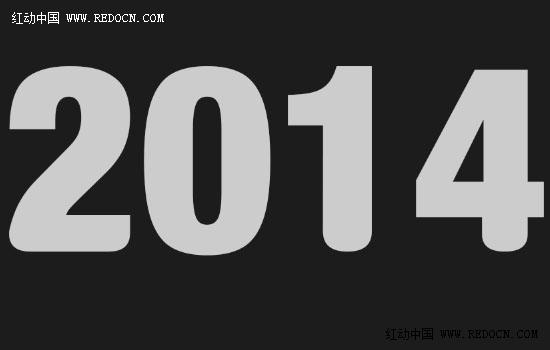
2、去3D>从所选图层新建3D凸出,将文字层转换成3D图层。
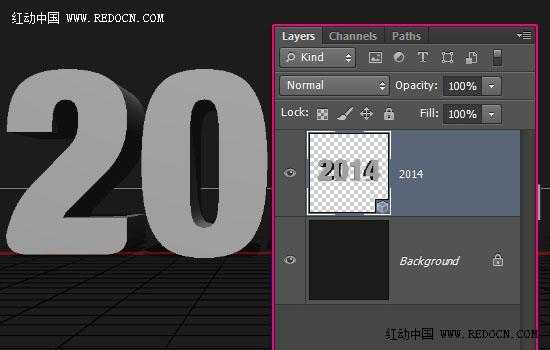
3、复制背景层,将背景副本拖动到图层上方。然后,去3D>从图层新建网格>明信片。这将把背景副本图层转换为3D平面层。
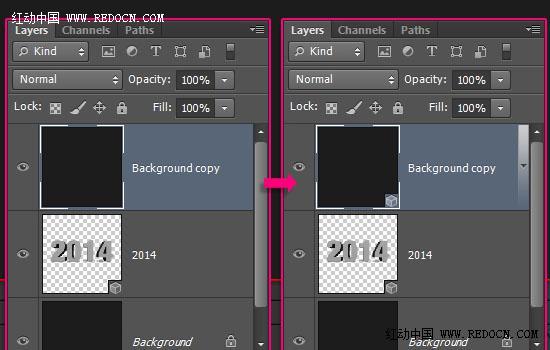
4、选择这两个3D图层,去3D>合并3D图层。
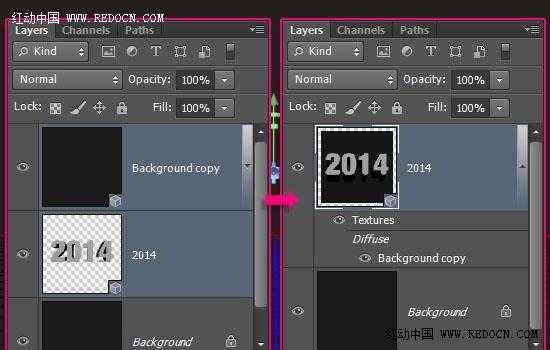
5、这会把两个图层放置到同一个场景里。
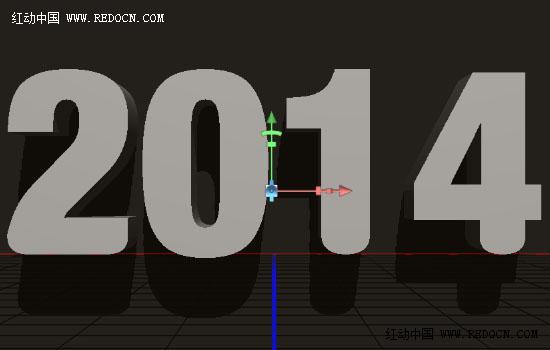
6、打开3D面板,属性面板可以查看信息。3D面板具有3D场景的所有组成部分,当你点击任何名称,你就可以访问它在属性面板中的设置。
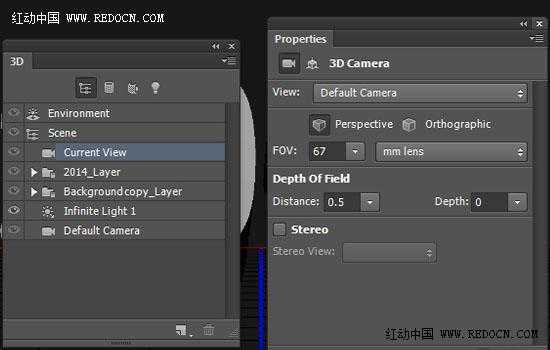
7、选择移动工具,观察右边3D模式选项栏。选择其中一个,就可以变化3D内容。
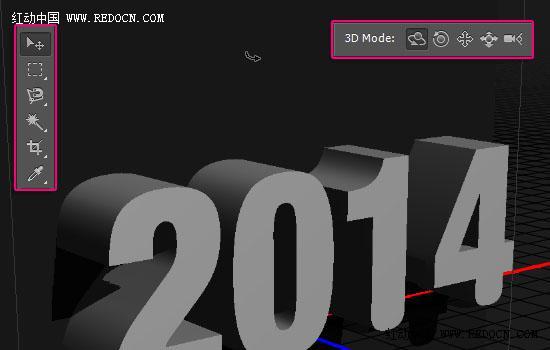
8、点击3D面板中的2014文本,在属性面板中,改变纹理映射为“平铺”,凸出深度70。
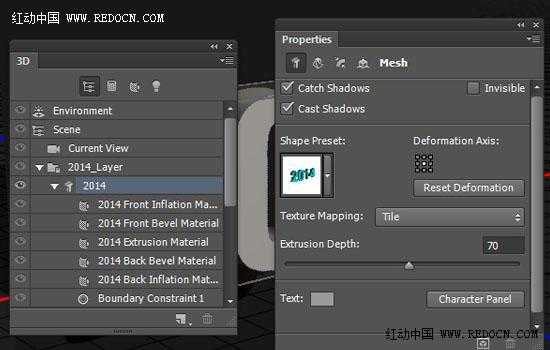
9、点击顶部的盖子图标,更改边为“前部和背面”,宽度5%,等高线如图所示,膨胀角度70°,强度10%。
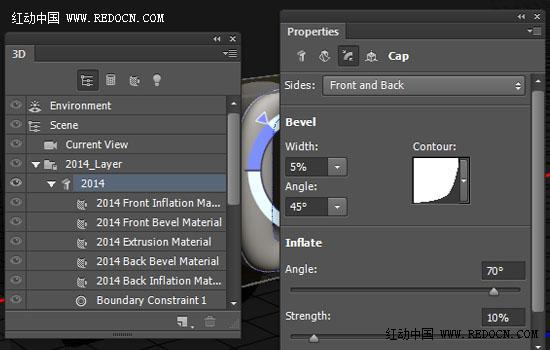
10、选择3D文字2014前膨胀材质和后膨胀材质,按Ctrl键两个一起选中,更改属性如下:
漫射:#1e1e1e;镜像:#bbab8c;发光:#080808;环境:#000000;闪亮:79%;反射:25%。
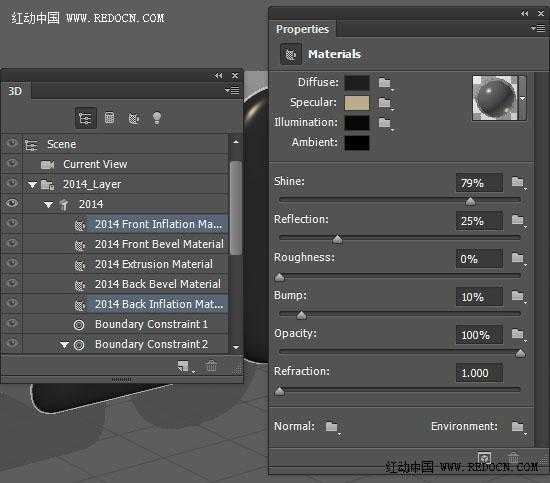
11、选择2014前膨胀材质,单击凹凸文件夹图标,然后选择载入纹理。然后,打开“凹凸纹理”素材。这个纹理素材是一个金属钻石效果。

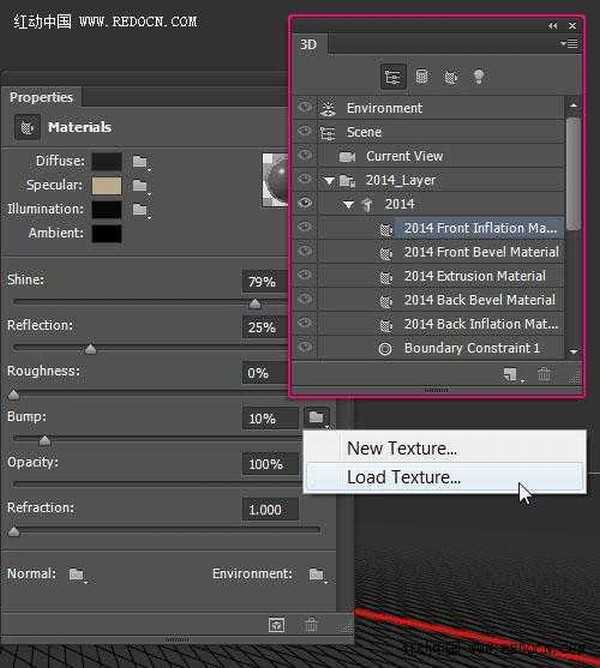
12、点击凹凸纹理图标,选择编辑UV属性。
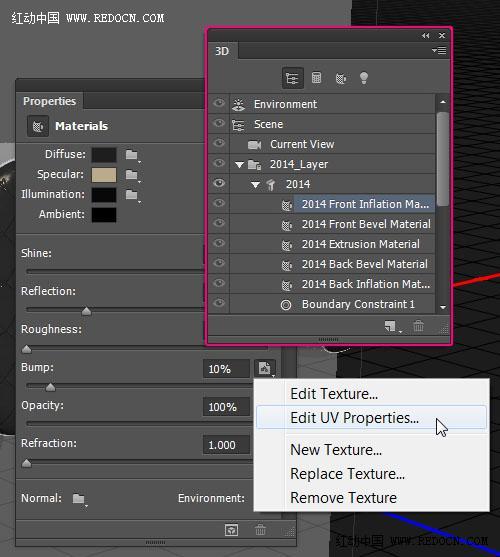
13、改变U比例300%,V比例150%,而U位移和V位移为0。
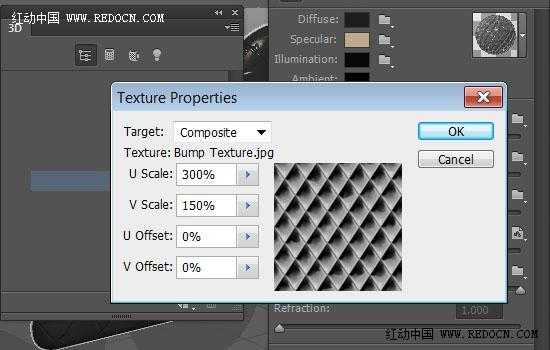
14、同时选中2014前斜面材质和后斜面材质,设置如下:
漫射:#4b4b4b;镜像:#b6a359;发光:#080808;环境:#000000;闪亮:95%;反射:16%;不透明度:89%;折射:1.5。
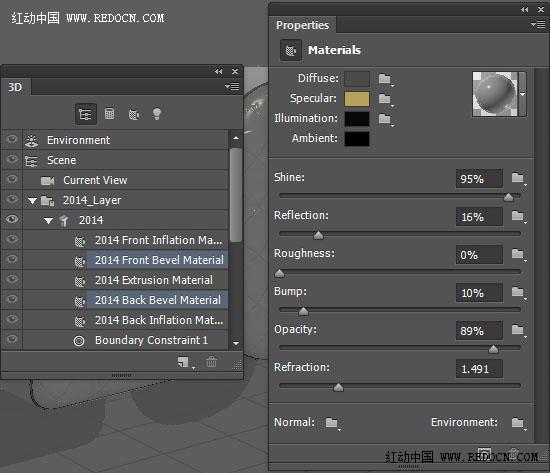
15、选择2014凸出材质,设置如下:
漫射:#721010;镜像:#bbab8c;发光:#080808;环境:#000000;闪亮:79%;反射:25%;凹凸:5。
然后,单击凹凸文件夹图标,选择载入纹理,再次打开“凹凸纹理”素材。
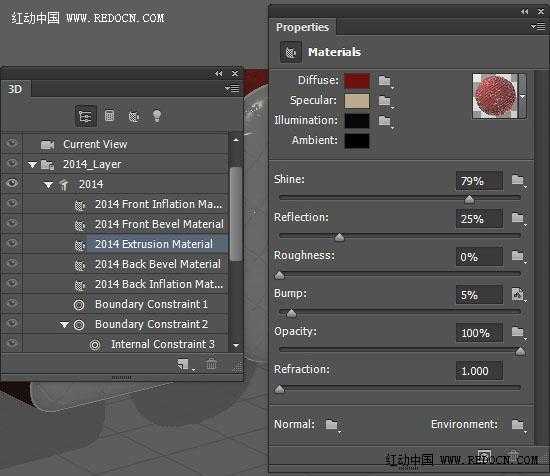
16、点击凹凸纹理图标,选择编辑UV属性。改变U比例450%,V比例500%,而U位移和V位移为0。
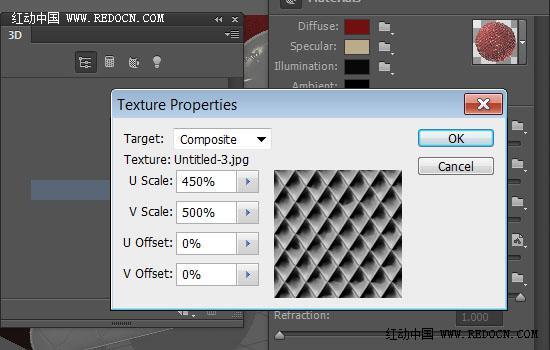
17、单击3D面板的环境,然后单击属性面板中的IBL文件夹图标,选择载入纹理,打开“环境IBL”素材,也就是一个金属效果的素材。

上一页12 下一页 阅读全文
最终效果

1、新建一个大小1000*1000px的文档,填充背景颜色#1c1c1c。然后,新建文本“2014”,字体Don’t Panic,大小392pt。
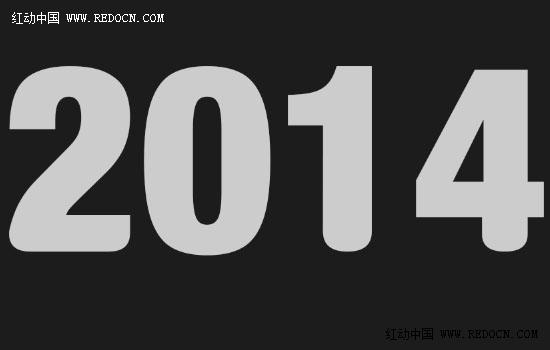
2、去3D>从所选图层新建3D凸出,将文字层转换成3D图层。
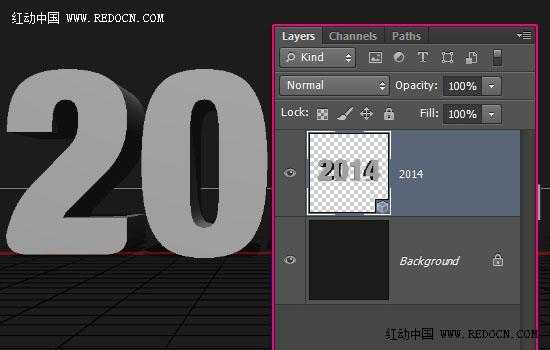
3、复制背景层,将背景副本拖动到图层上方。然后,去3D>从图层新建网格>明信片。这将把背景副本图层转换为3D平面层。
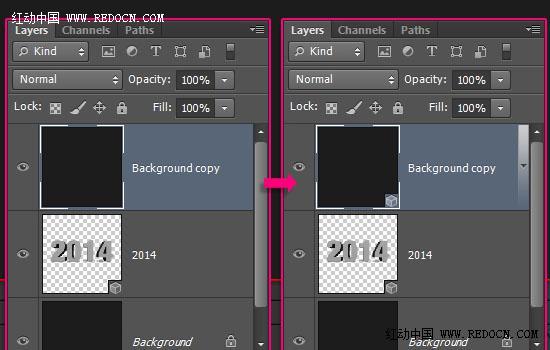
4、选择这两个3D图层,去3D>合并3D图层。
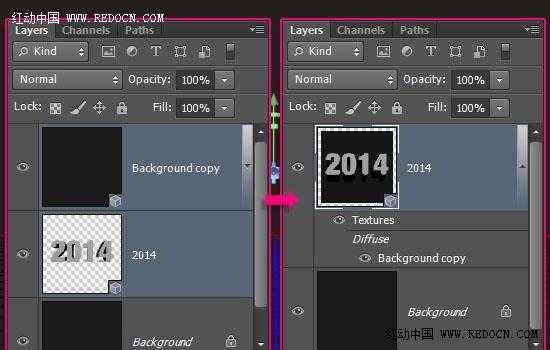
5、这会把两个图层放置到同一个场景里。
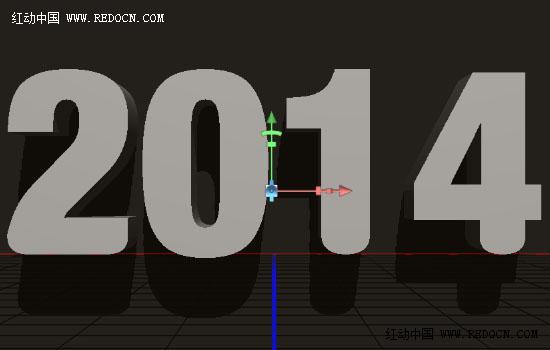
6、打开3D面板,属性面板可以查看信息。3D面板具有3D场景的所有组成部分,当你点击任何名称,你就可以访问它在属性面板中的设置。
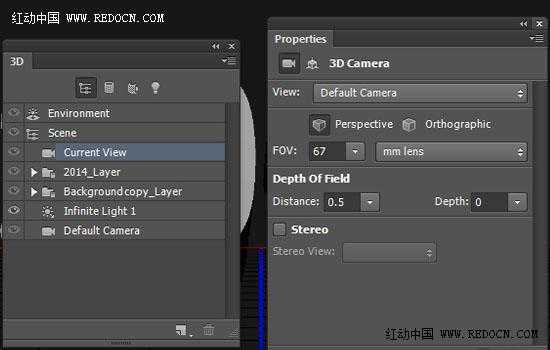
7、选择移动工具,观察右边3D模式选项栏。选择其中一个,就可以变化3D内容。
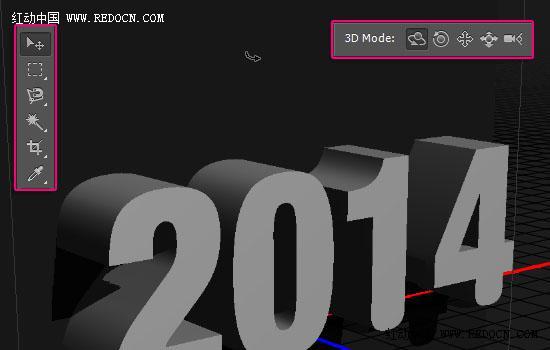
8、点击3D面板中的2014文本,在属性面板中,改变纹理映射为“平铺”,凸出深度70。
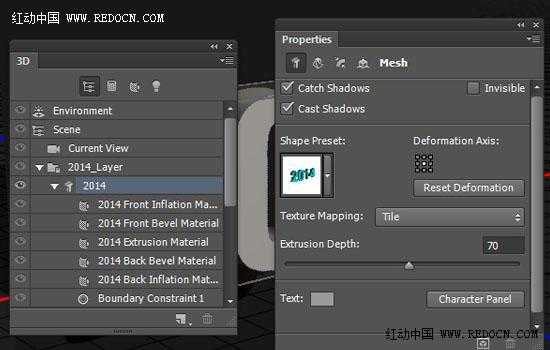
9、点击顶部的盖子图标,更改边为“前部和背面”,宽度5%,等高线如图所示,膨胀角度70°,强度10%。
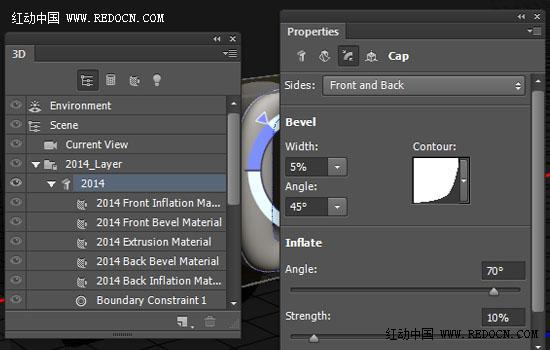
10、选择3D文字2014前膨胀材质和后膨胀材质,按Ctrl键两个一起选中,更改属性如下:
漫射:#1e1e1e;镜像:#bbab8c;发光:#080808;环境:#000000;闪亮:79%;反射:25%。
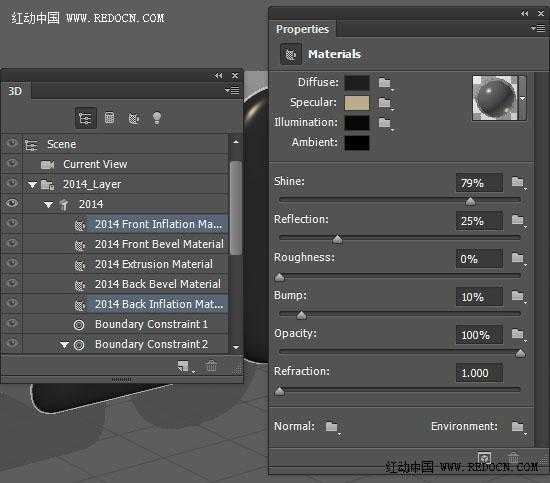
11、选择2014前膨胀材质,单击凹凸文件夹图标,然后选择载入纹理。然后,打开“凹凸纹理”素材。这个纹理素材是一个金属钻石效果。

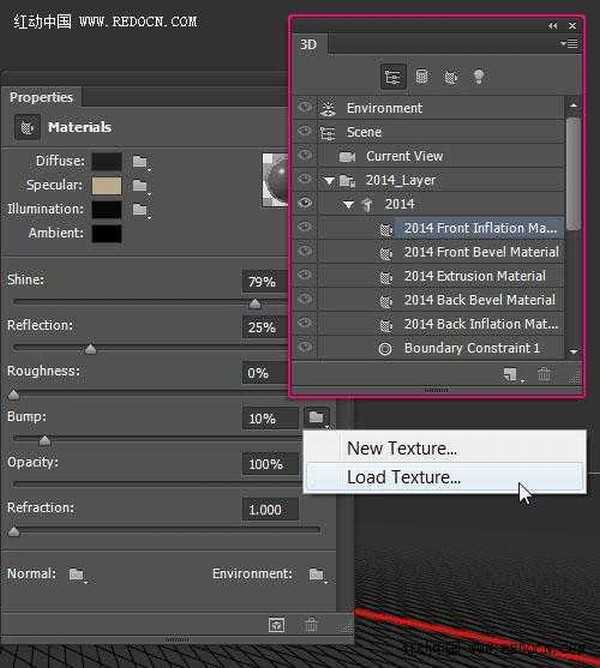
12、点击凹凸纹理图标,选择编辑UV属性。
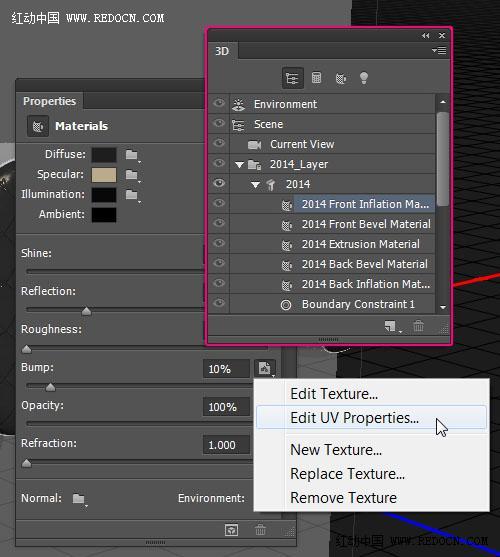
13、改变U比例300%,V比例150%,而U位移和V位移为0。
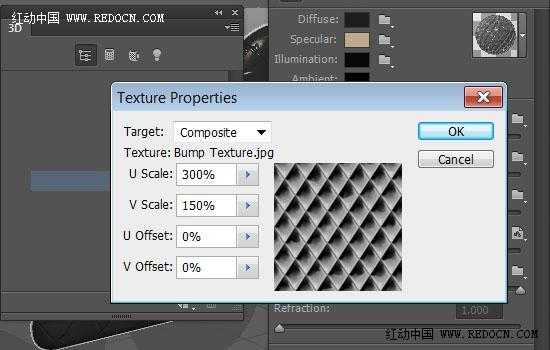
14、同时选中2014前斜面材质和后斜面材质,设置如下:
漫射:#4b4b4b;镜像:#b6a359;发光:#080808;环境:#000000;闪亮:95%;反射:16%;不透明度:89%;折射:1.5。
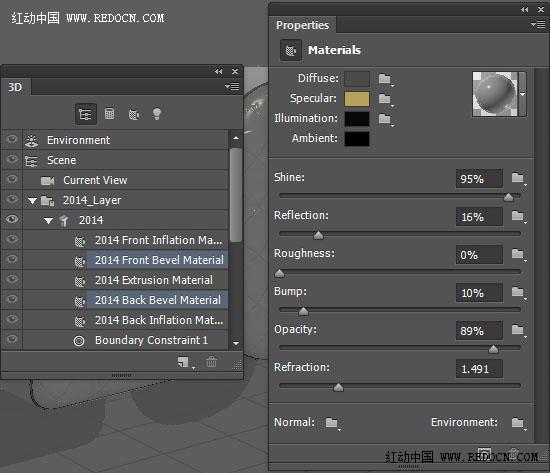
15、选择2014凸出材质,设置如下:
漫射:#721010;镜像:#bbab8c;发光:#080808;环境:#000000;闪亮:79%;反射:25%;凹凸:5。
然后,单击凹凸文件夹图标,选择载入纹理,再次打开“凹凸纹理”素材。
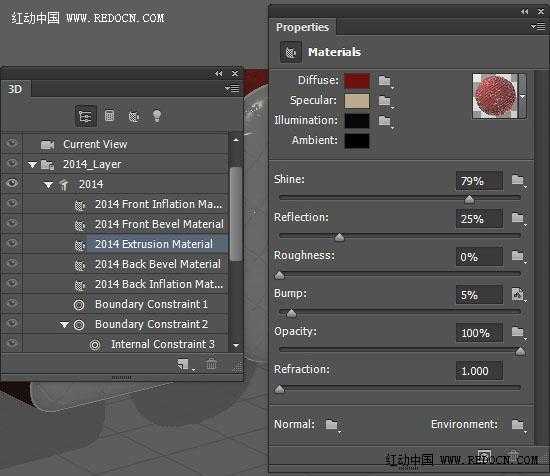
16、点击凹凸纹理图标,选择编辑UV属性。改变U比例450%,V比例500%,而U位移和V位移为0。
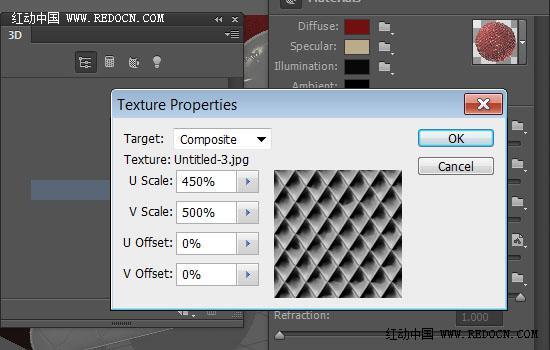
17、单击3D面板的环境,然后单击属性面板中的IBL文件夹图标,选择载入纹理,打开“环境IBL”素材,也就是一个金属效果的素材。

上一页12 下一页 阅读全文